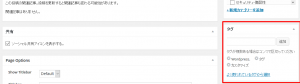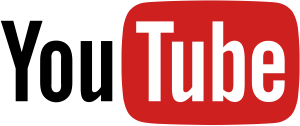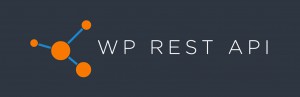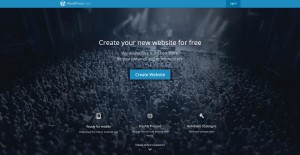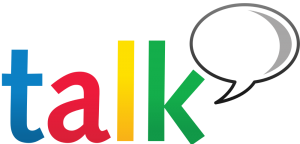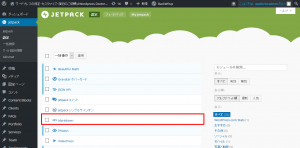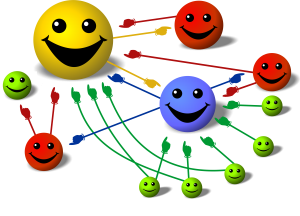タグは、ウェブサイトのSEOを向上させる一つの施策となり、また、ユーザーもカテゴリーより詳細に記事を見つけやすくなるため、記事数が多いまたは多くなることを見込んでいるサイト様にとっては重要な要素ですね。ワードプレスの各投稿にタグを表示し、クリックするとそのタグの記事一覧にジャンプする機能を追加する方法をご紹介します。
タグ: ワードプレス 投稿 ページ 21/25
サイトをhttps化した後に、混在コンテンツ(httpの暗号化されていないファイルが読み込まれてしまう)の解決をするのが難しい場合があります。 混在コンテンツはブラウザーによってはファイルを読み込むのを停止してしまう場合があり、jqueryなどの重要なプログラムが読み込まれないと最悪サイトの表示が壊れたり、フォームが送信できないなどの問題が起こる場合があります。 今回は、混在コンテンツの解決方法、特にwp_head()が出力するhttp
今回は、ワードプレスにYoutube動画を埋め込む方法をいくつかと、記事幅に合わせてサイズがきれいに埋め込まれるように調整するにはどうしたらよいかを解説いたします。
ワードプレスの4.7以降に標準搭載されたREST APIというオンラインでURLをたたくことによってワードプレスの情報を外部から取得できる仕組みについて今回は解説いたします。(それ以前のワードプレスをご利用の場合は、プラグインとしてREST APIをインストールする必要がございます)
ワードプレスはご存知のように、PHPというプログラミング言語で構築されています。PHPはウェブ上で最も普及している言語で、著名なシステムだと、Facebookや米Yahoo!などもPHPでできています。 さて、ワードプレスのPHPを変更修正する機会があるとすれば、まずテンプレートのコードをいじる時ではないでしょうか?今回はこのテンプレートでよく使われるコードをいくつかピックアップして解説したく思います。ほんの少しでもテンプレートのコード
ワードプレスには、2種類のサイトがありますね。wordpress.comとwordpress.orgです。なぜ二つあるのでしょうか?
各企業が様々なブログシステムを公開しています。ブログシステムを利用していてワードプレスへの移行を検討されている方も多いのではないでしょうか?ワードプレスもある種のブログシステムといえますが、ここではブログシステムとワードプレスの違い(長所と短所)をご説明していきたいと思います。
ワードプレスには、投稿にコメントをだれでも自由に書き込める機能があります。ただ、投稿によってはコメントが必要ない場合もあるかと思います。この場合に、今後投稿される記事でコメントを無効にしたり、過去の記事も含めてすべて無効にする方法をご紹介します。
マークダウン記法とは、HTMLをもっと簡易にしたものと考えて差し支えありません。もともと、よく使うHTMLの文法だけをより簡略化して利用できるようにしてプログラムの説明文などを記載するために作られたものです。マークダウン記法を使うと、ワードプレスの投稿を「テキスト」モードで作っている方は特に、より高速に記事を執筆できるようになりますよ。 今回はこのマークダウン記法を投稿で使う方法をご紹介します。
ワードプレス(WordPress)の内部や外部のリンククリック数やダウンロード数を集計したいときにRedirectionプラグインを使用して計測できる小技をご紹介します。
こんにちは、ワードプレスドクターの佐藤です。今回はワードプレスでサイトを作成した時に多くのサイトで行われている、メジャーなカスタマイズをご紹介いたします。基本的なSEO対策や、アクセス解析、ワードプレスをもっと便利に使いやすくするtipsです。 1.パーマリンクを適切に設定しましょう パーマリンクとは、ワードプレスの投稿記事のURLをどのように表現するかの設定で、管理画面の「設定 → パーマリンク設定」から設定できます。 パーマリンクは
ワードプレスドクターの吉田です。今回はワードプレスの投稿一覧で、3日以内に投稿された記事のタイトル前にNEWをつけるTipsを配信いたします
ワードプレスドクターでは多数のクライアント様の改ざん被害を復旧してきました。今回は、どのような改ざんがワードプレスにされていたかの実例をいくつか公開したいと思います。
こんにちは、今回はあまり知られていない、必要なサイト様にとっては必須のプラグインとなるかもしれない優良プラグインを6つご紹介します。 Edit Flow 記事投稿管理プラグイン Edit Flowは、複数の編集者でワードプレスに記事を投稿しているメディア様にとってはとても便利なプラグインです。カレンダーによって記事の締め日を管理したり、編集者にしか見えないコメント機能で記事についてディスカッションしたり、記事に公開承認機能を付与したり、
こんにちは、今回はワードプレスをカスタマイズするのに非常に重要な機能フック(add_action)について解説してみようと思います ワードプレスのフックとは? ワードプレスのフックとは、簡単に言えば、ワードプレスが様々な機能を実行しようとするとき(例えば投稿を保存するとき等)に自分のオリジナルな機能を挟み込んでワードプレスに実行してもらう機能です。 フックの基本的な書き方は下記のような形をとります。 function email_pos
ワードプレスでプラグインを作る方法をこのページの右上に付いている、「ショートリンク生成機能」として実際に動作しているプログラムを全てコードも含めて公開いたします。 このプラグインは、ワードプレスのパーマリンクを使用すると長ったらしい日本語のリンクとなり、それはSEO効果があるのですがリンクをしたいユーザーにとってはリンクしづらいという問題点を解決する為に作成しました。 ショートリンクはワードプレスの基本URL表記方式 ?p=形式 で取得
ワードプレスを運用していると、そのカスタマイズ性の高さから様々な変更をテーマやプラグイン等に追加してゆく事も多くなります。その際にエラーを引き起こしてサイトやページが表示されなくなったり、商品がカートに入らなかったり、管理画面の挙動がおかしくなったりするような事故が起こってしまう事があります。 このような自体になり、エラーが深刻な物となるとサイト自体が機能しなくなりその被害額が相当な物となってしまう事もあります。ワードプレスドクターでは
ワードプレスドクターでは、ご希望のプラグインを弊社のPHPのスペシャリストが作成やカスタマイズいたします。この度は、プラグインを弊社で作成した依頼事例を二つご紹介しプラグイン作成の基本的なプログラムの書き方を公開いたします。 画像添付付きで、確認画面画有り、特定の投稿の作成者のメールアドレスに届くお問い合わせフォームプラグイン作成 クライアント様のご希望は、まず画像を添付できる問い合わせフォームで、かつ確認画面付き、さらにその投稿の作成